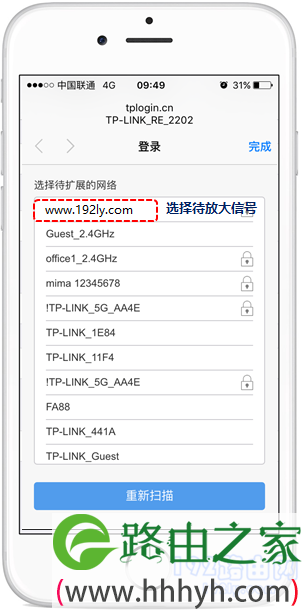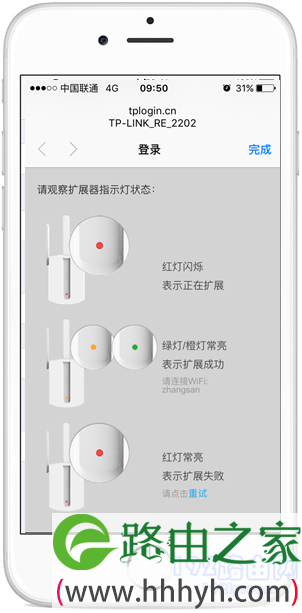标题:"tplink信号放大器手机怎么设置?"的相关路由器教程资料分享。- 【WiFi之家网】编辑整理。
问:我有一个TP-Link的信号放大器,如何用手机设置它放大路由器的wifi信号?
答:将你的手机连接到TP-Link信号放大器的默认wifi网络,然后在手机的浏览器中输入tplogin.cn,打开放大器的设置页面,然后根据页面上的提示操作,就可以完成设置了。下面进行演示介绍。
注意:
对于已经设置/使用了的TP-Link信号放大器,需要先将其恢复出厂设置,然后按照下面的步骤进行设置。有关TP-Link放大器恢复出厂设置的步骤,请参考下面的文章:
TP-Link信号放大器怎么恢复出厂设置?

设置步骤:
1. 将你的手机连接到TP-Link信号放大器的默认wifi信号,连接后手机才可以对其进行设置。
注意:
(1)你可以在TP-Link放大器机身的标签上面,查看到它的默认wifi名称,并且是没有密码的。
(2)用手机设置路由器,放大器上网的时候,不需要手机处于上网状态;新手,小白用户请牢记这一点。
2. 打开手机上的浏览器,并在浏览器的地址栏中输入tplogin.cn,以打开TP-Link信号放大器的设置页面。根据页面的提示,先创建一个管理员密码(登录密码),如下图所示。
注意:
如果在手机的浏览器中输入tplogin.cn之后,无法打开TP-Link信号放大器的设置页面。这种情况下,请阅读下面的文章,查看此问题的解决办法。
tplogin.cn手机打不开怎么办?(扩展器)
3. TP-Link信号放大器会自动搜索附近的wifi信号,在搜索结果列表中,选择需要放大的wifi名称。
4. 在页面中,填写需要放大的wifi信号的密码,如下图所示。 请注意,“扩展器无线名称”,设置成你的路由器的wifi名称。
5. TP-Link信号放大器设置完成,出现下图所示页面。
6. 最后,查看tplink放大器指示灯状态,绿色/橙色 指示灯常亮,表示放大wifi信号成功。
补充说明:
指示灯是 橙色常亮,表示你的tplink放大器与路由器的距离太远/近了,需要调整tplink放大器的摆放位置,直到指示灯是绿色常亮。
以上就是关于“tplink信号放大器手机怎么设置?”的教程!
原创文章,作者:路由器,如若转载,请注明出处:https://www.224m.com/83526.html